Citespace: 一款文献可视化分析软件
CiteSpace的安装
需要准备
- JDK(Java Development Kit)
JDK 的下载,安装与配置
点这里:JDK 14 Windows 64位 下载
下载好之后点击下载好的安装包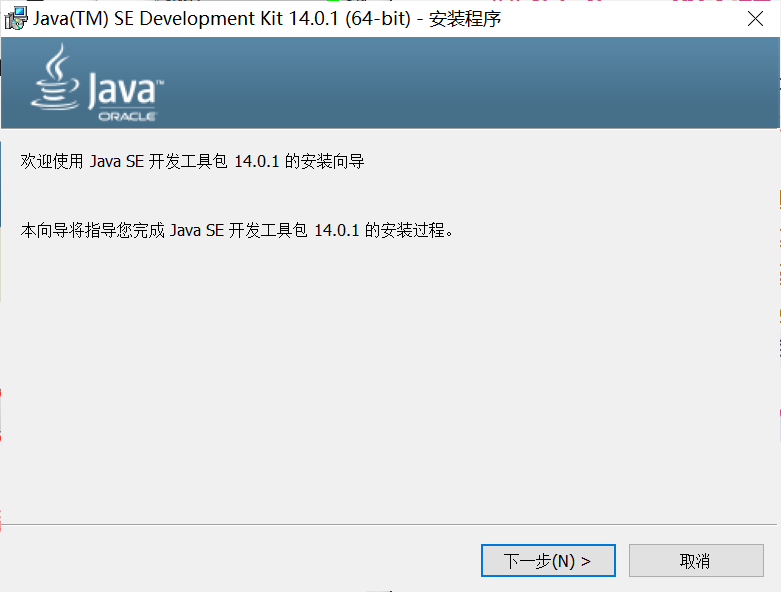 下一步:
下一步:
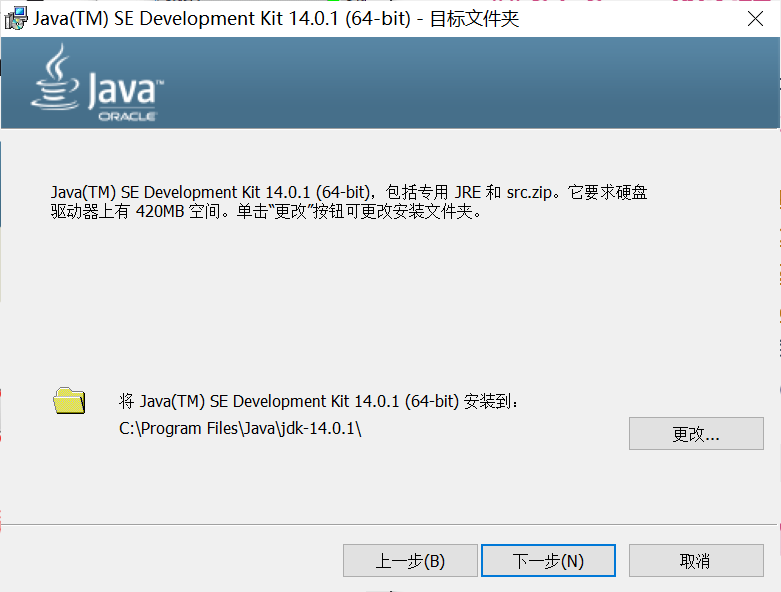 记住 JDK 的安装路径,再进行下一步等待安装好即可。
记住 JDK 的安装路径,再进行下一步等待安装好即可。
JDK 环境变量的配置
如果是第一次安装 JDK ,是无法使用 Citespace 的。在使用之前需要进行环境变量的配置。 具体参考可以参考这篇博文,或这篇博文
当按快捷键 Win + R,输入“cmd”后输入”java”等命令输出正确之后证明环境变量已经配置好。
Citespace 的安装
Citespace 下载链接 在 SourceForge 平台上下载即可。 下载好之后解压到英文目录当中,如:
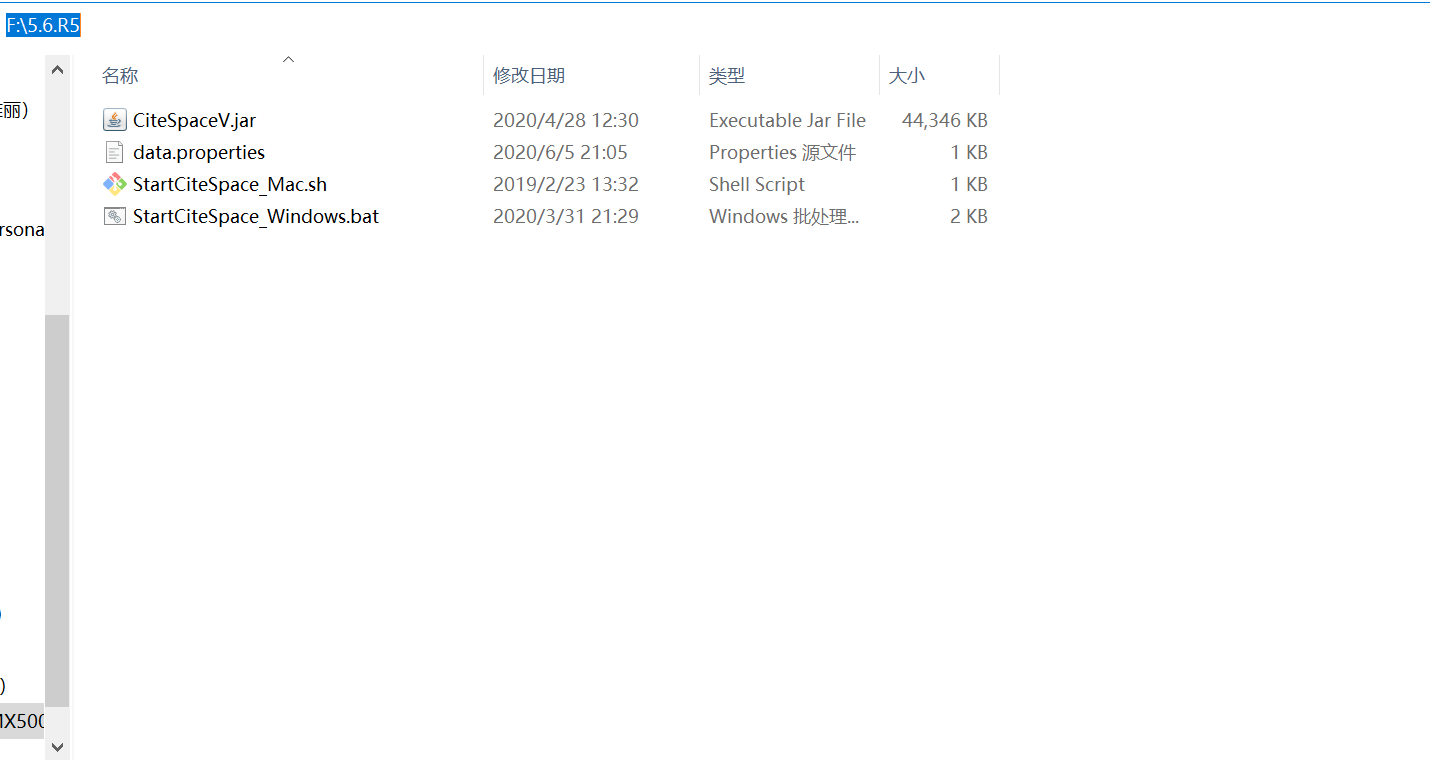
Windows 平台使用点击 StartCiteSpace_Windows.bat 。
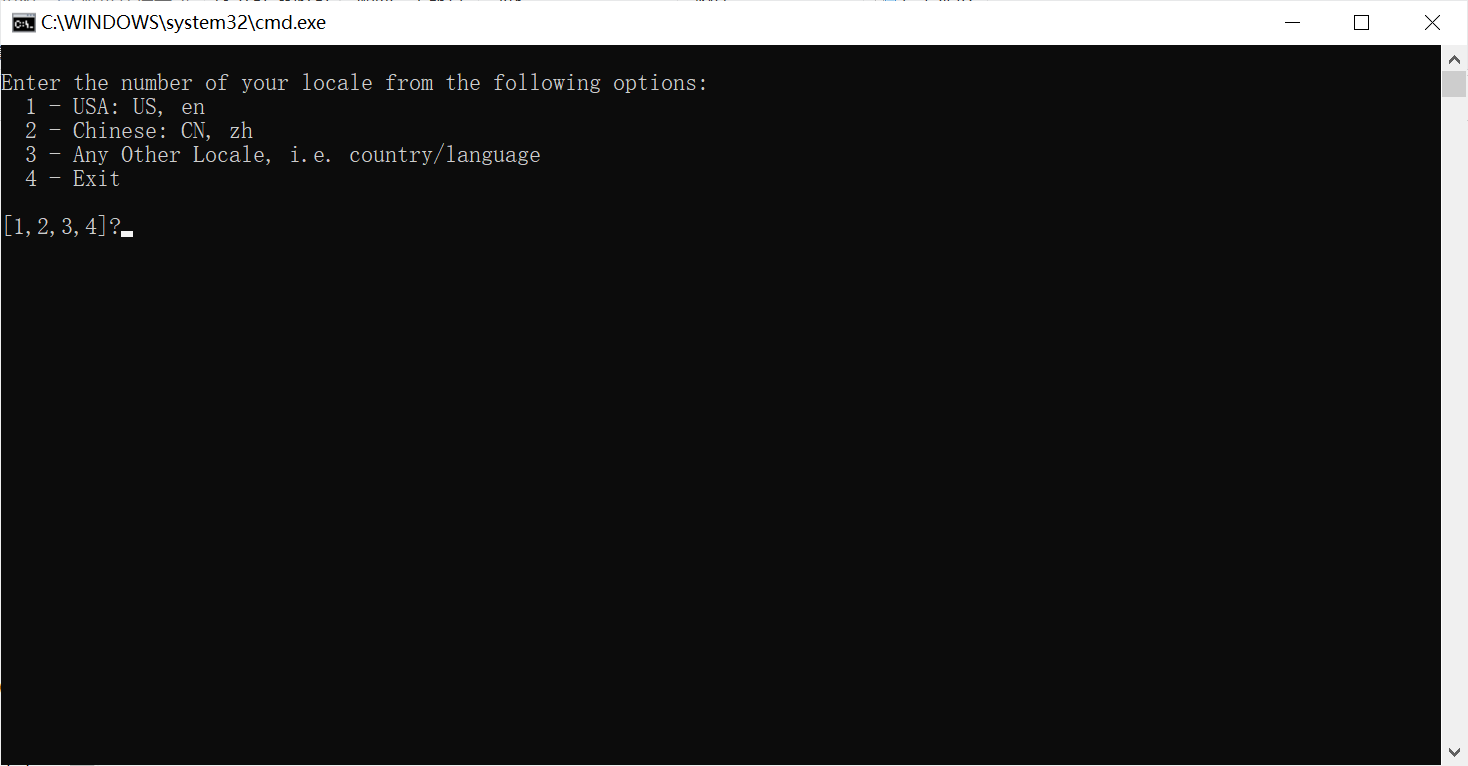
输入所在地区(似乎1/2均可)并回车进入 Citespace 主页面。
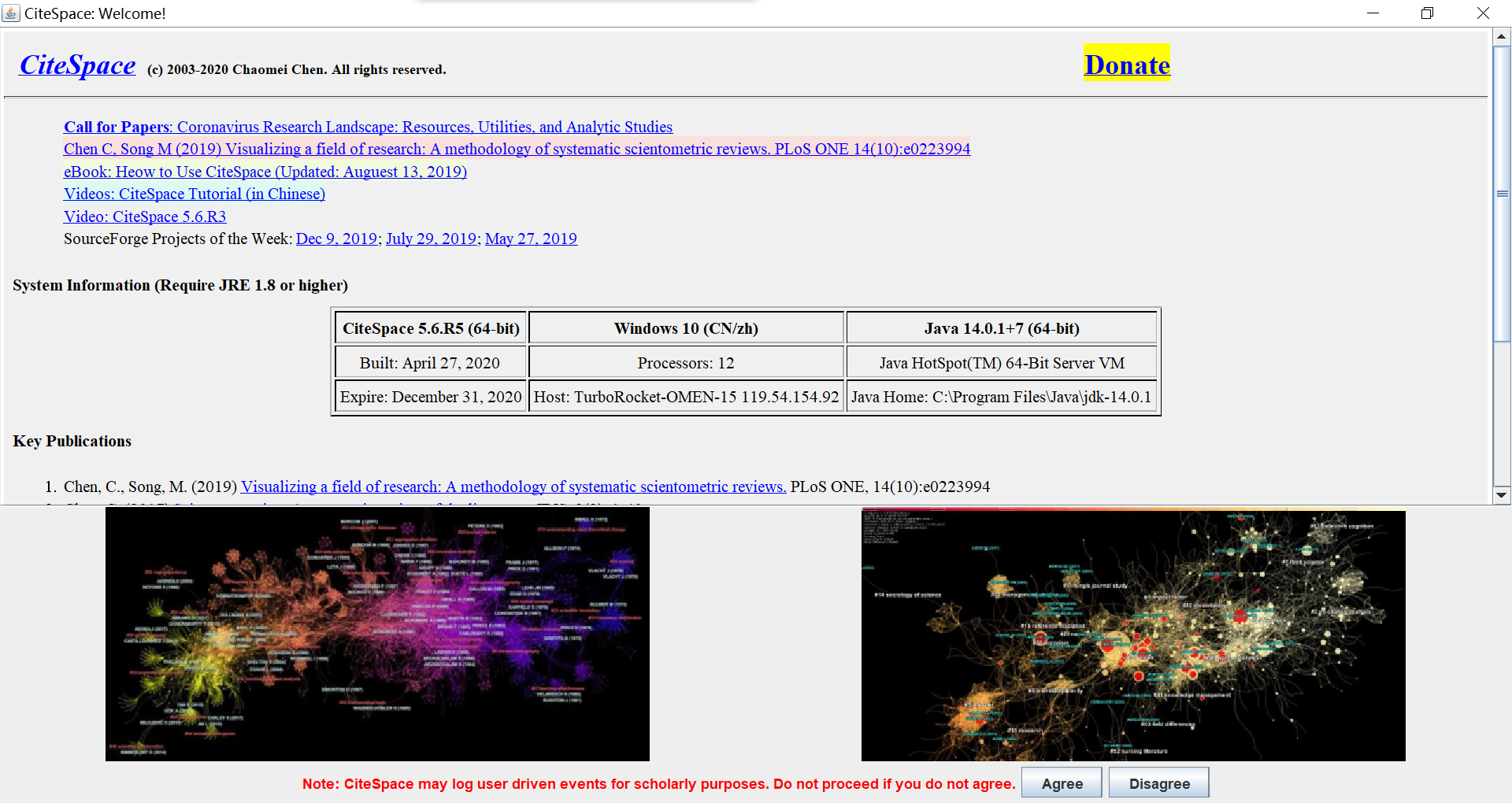 点下方的 Agree 进入页面。
点下方的 Agree 进入页面。
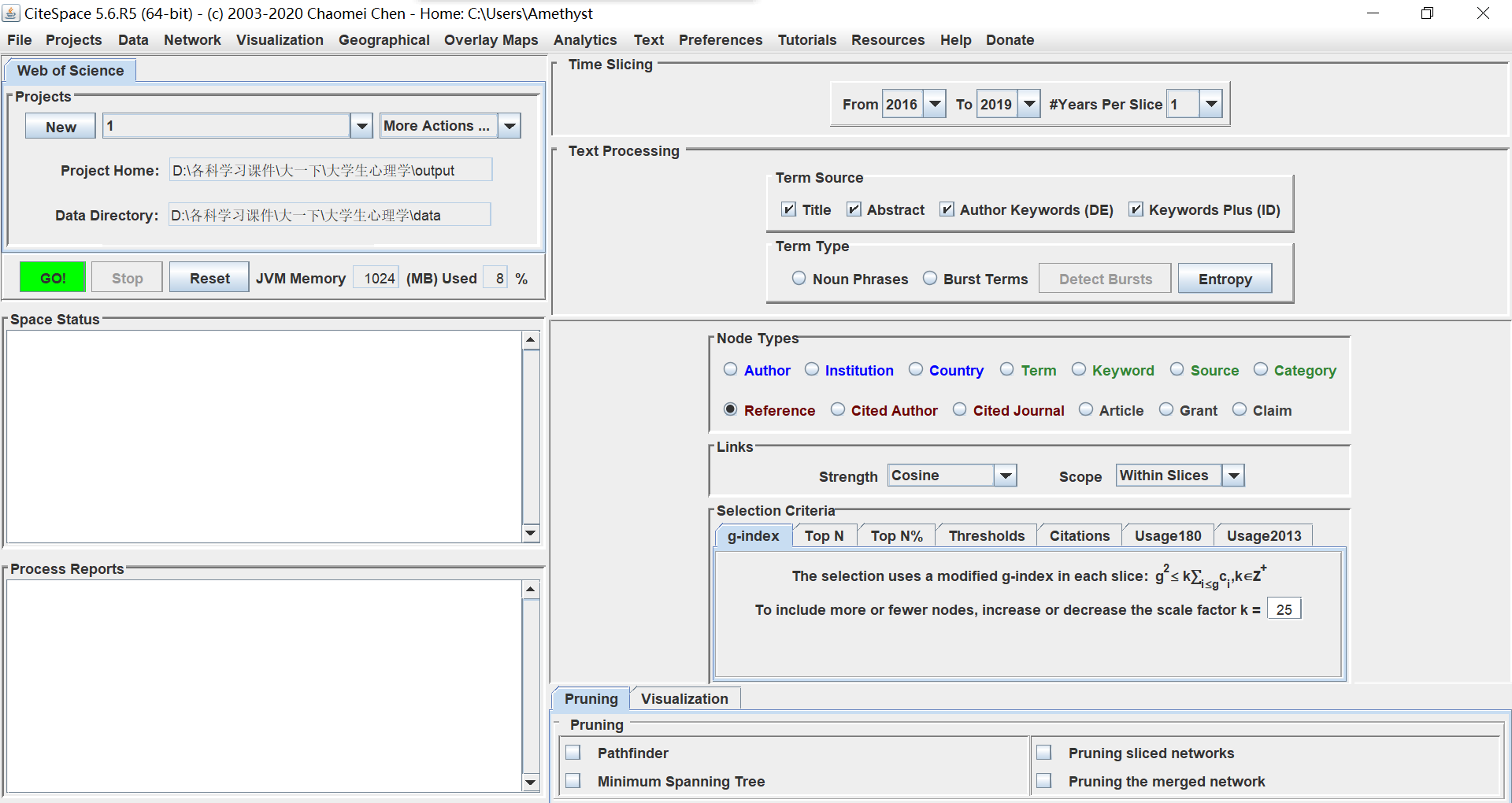
CiteSpace的初步使用
前期准备
需要在一个英文目录下新建一个文件夹(例如:citespace_project )用于存储要处理的数据以及项目文件。 在这个文件夹里再创建四个空文件夹。如图所示:
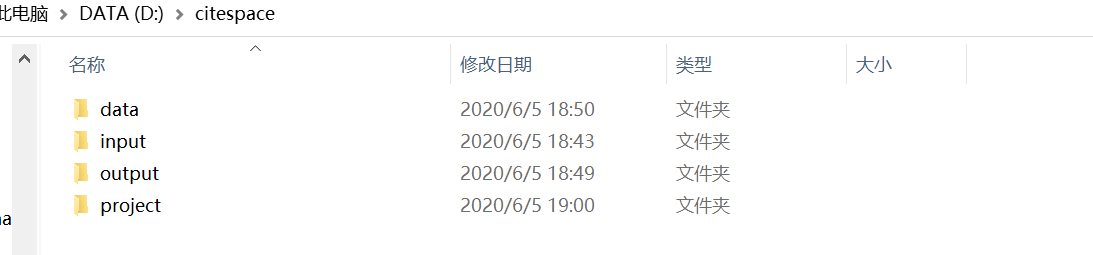
数据收集
目前我操作过的平台有: WOS、知网。
知网平台
进入知网搜索所需的关键词: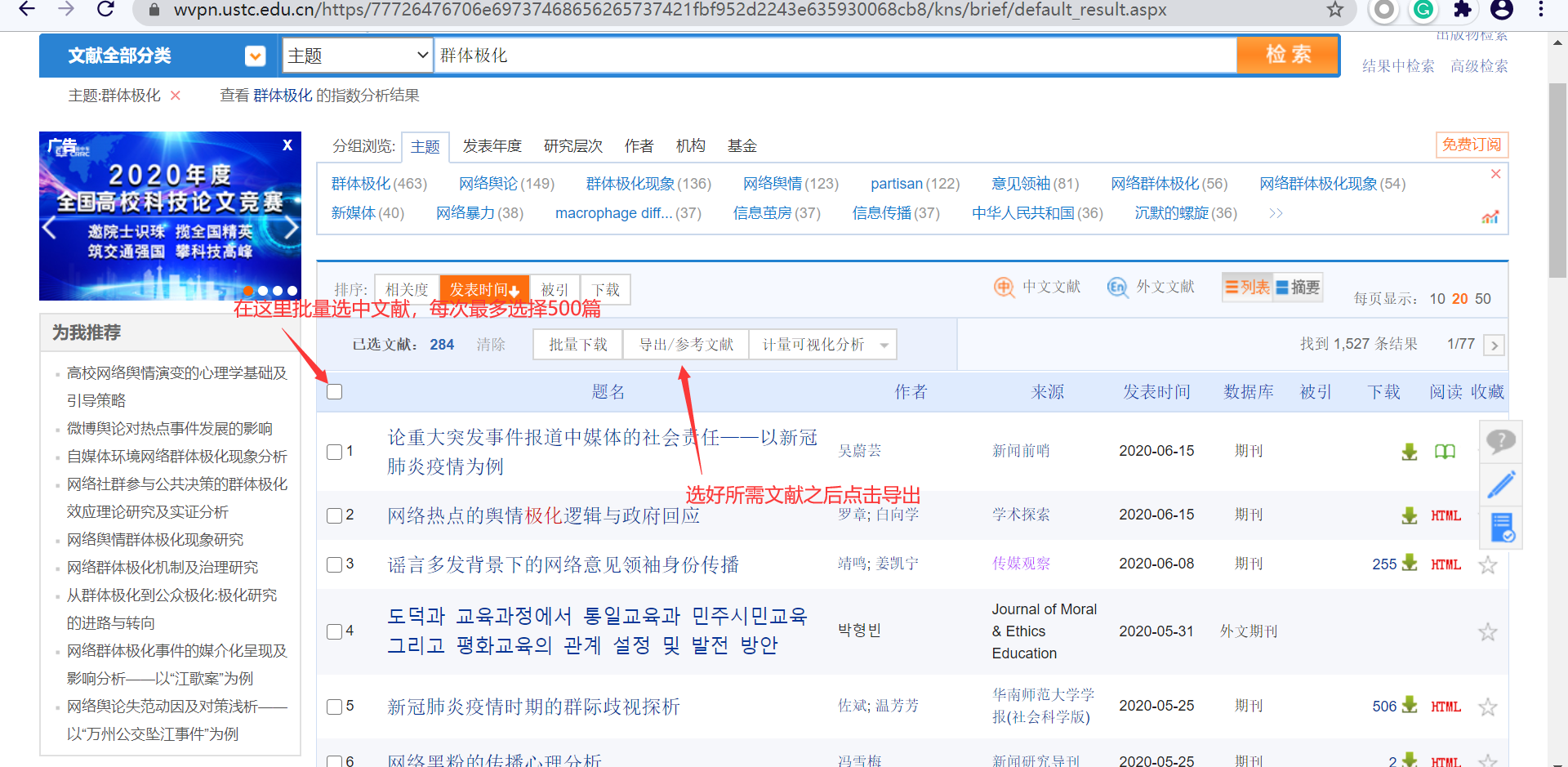
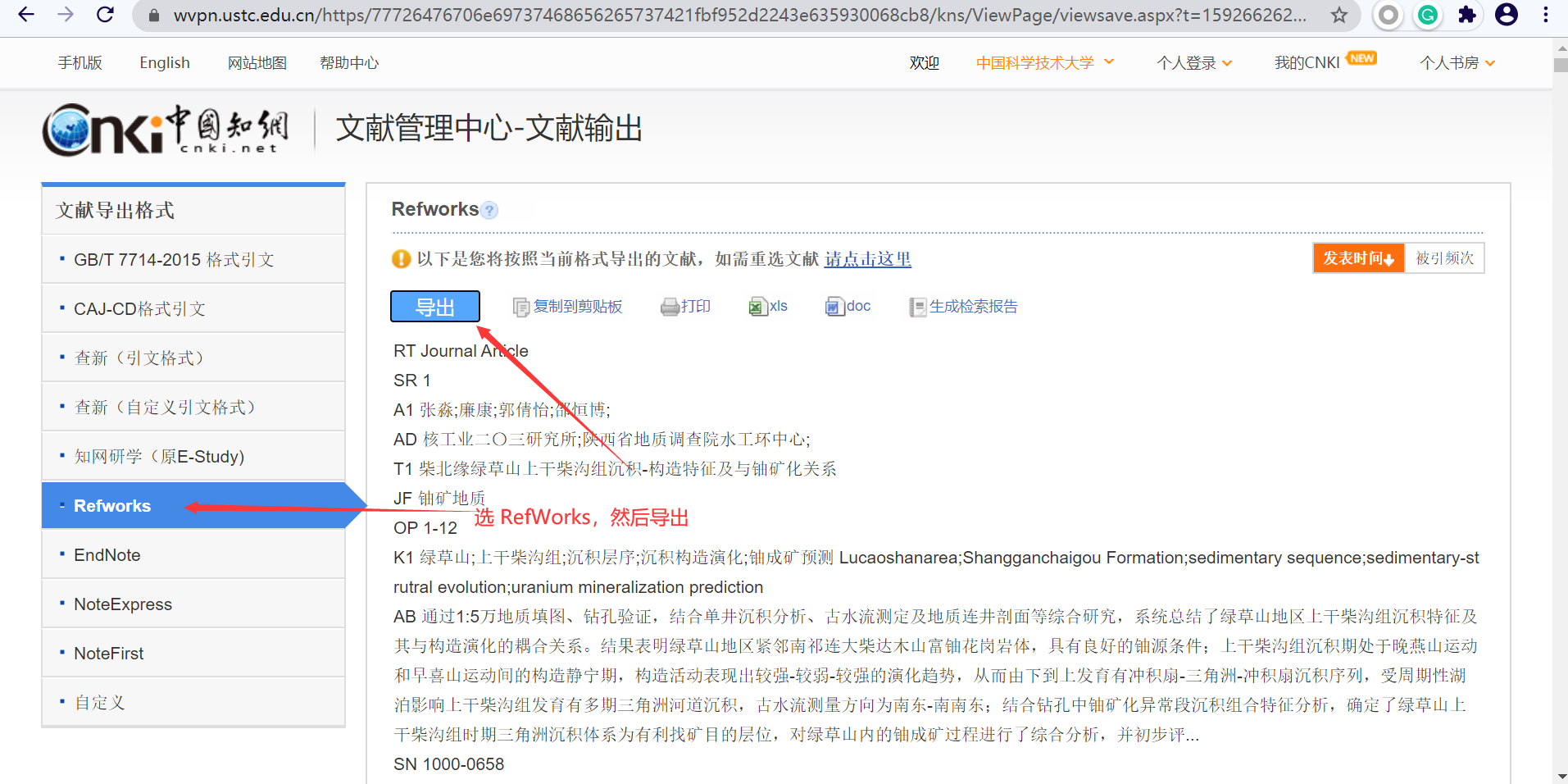 下载好以 TXT 格式结尾的文件将其放进上面4个文件夹中的“input”文件夹。并将文件更名为“download_n.txt”格式。其中n=1,2,3….
下载好以 TXT 格式结尾的文件将其放进上面4个文件夹中的“input”文件夹。并将文件更名为“download_n.txt”格式。其中n=1,2,3….
WOS 平台
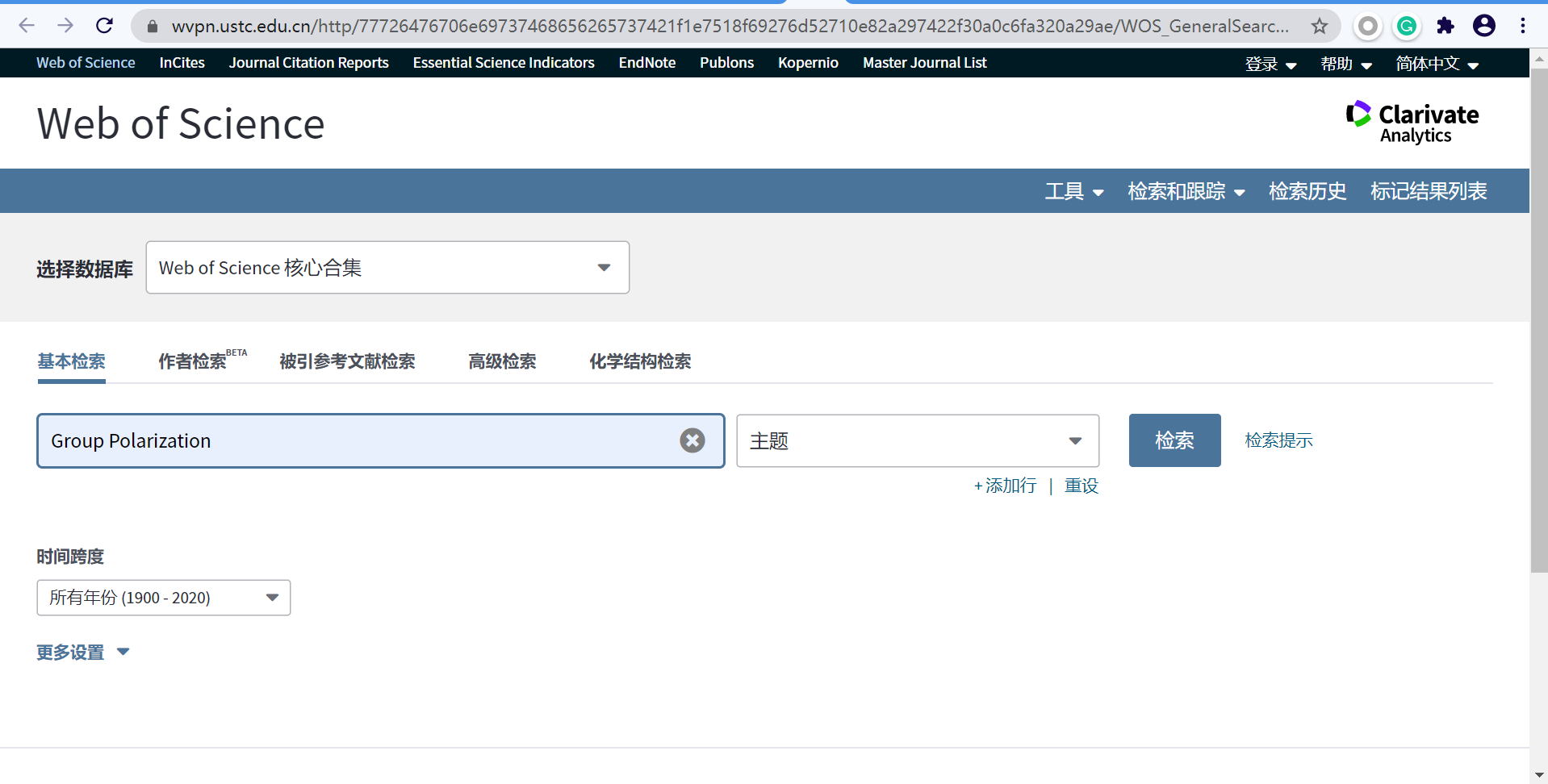 在精炼检索结果之后进行导出。
在精炼检索结果之后进行导出。
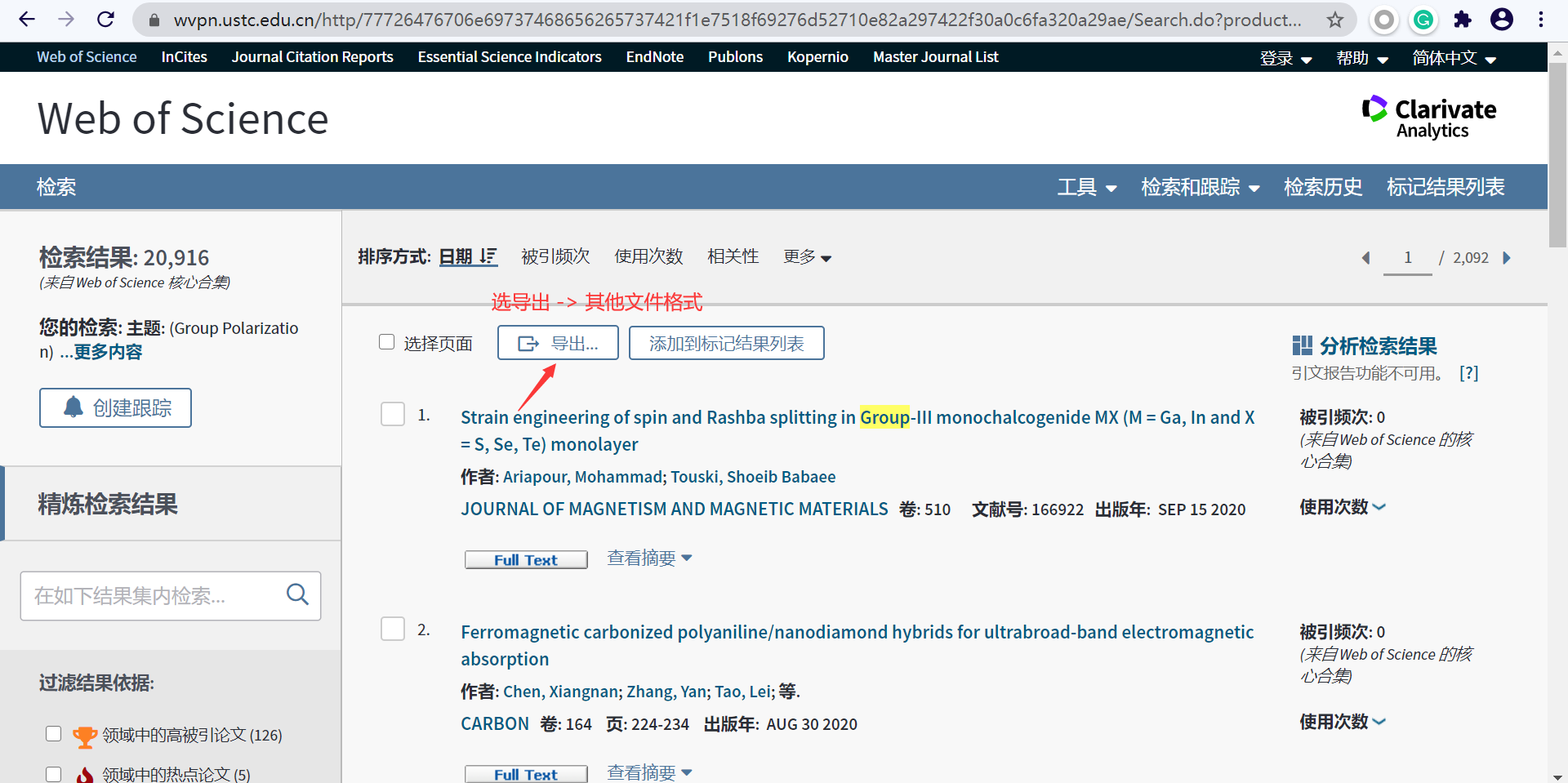
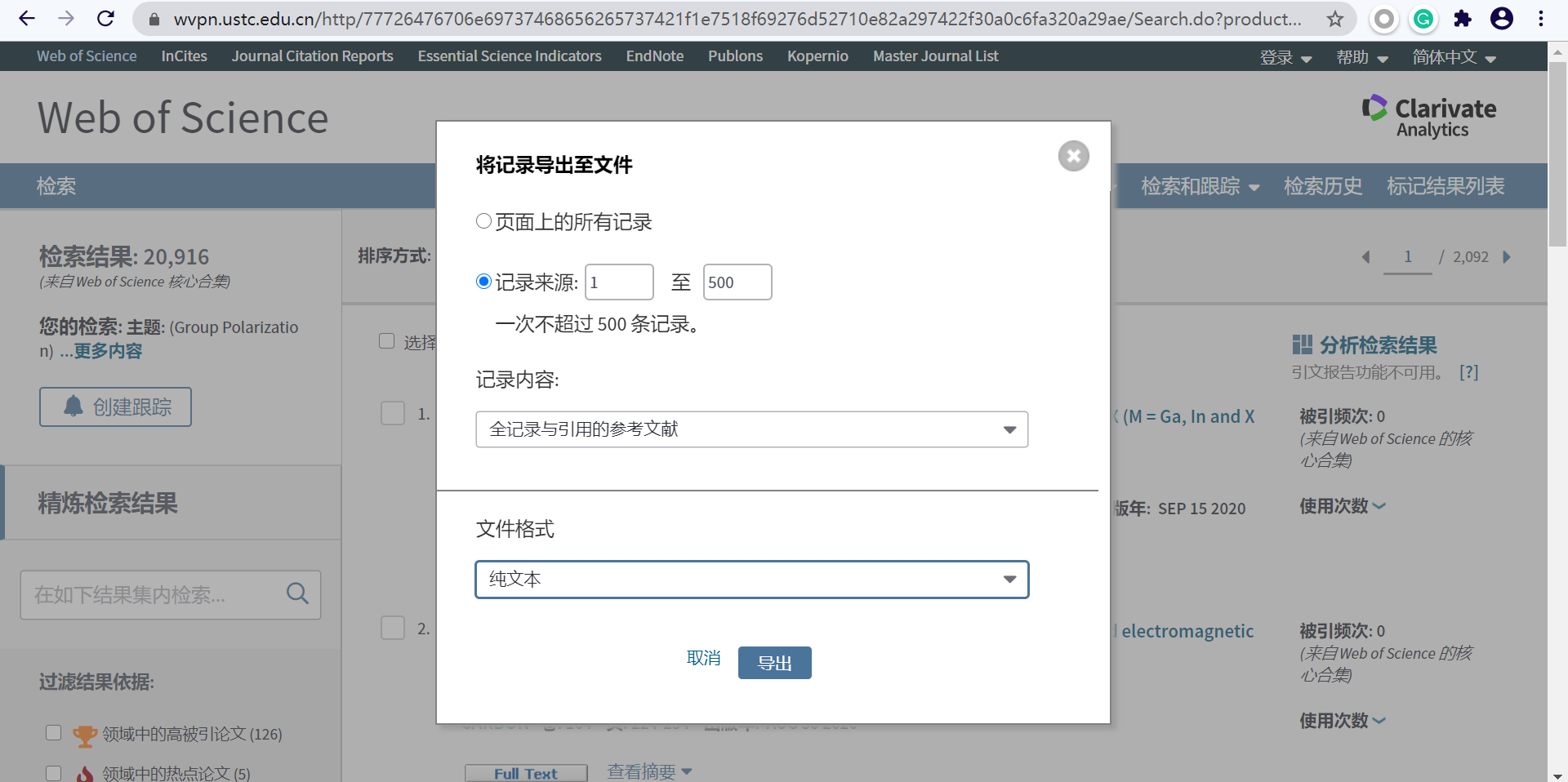 按照图中填写格式导出得到 TXT 文件。后续处理方式和知网数据一致。
按照图中填写格式导出得到 TXT 文件。后续处理方式和知网数据一致。
注:如果文件名字错误可能造成无法识别。
数据导入
现在 input 文件夹中应该有类似于“download_n.txt”的文件了。 所以现在对其进行一下处理和导入。
在 Citespace 中选择 Data -> import/export ,如图所示
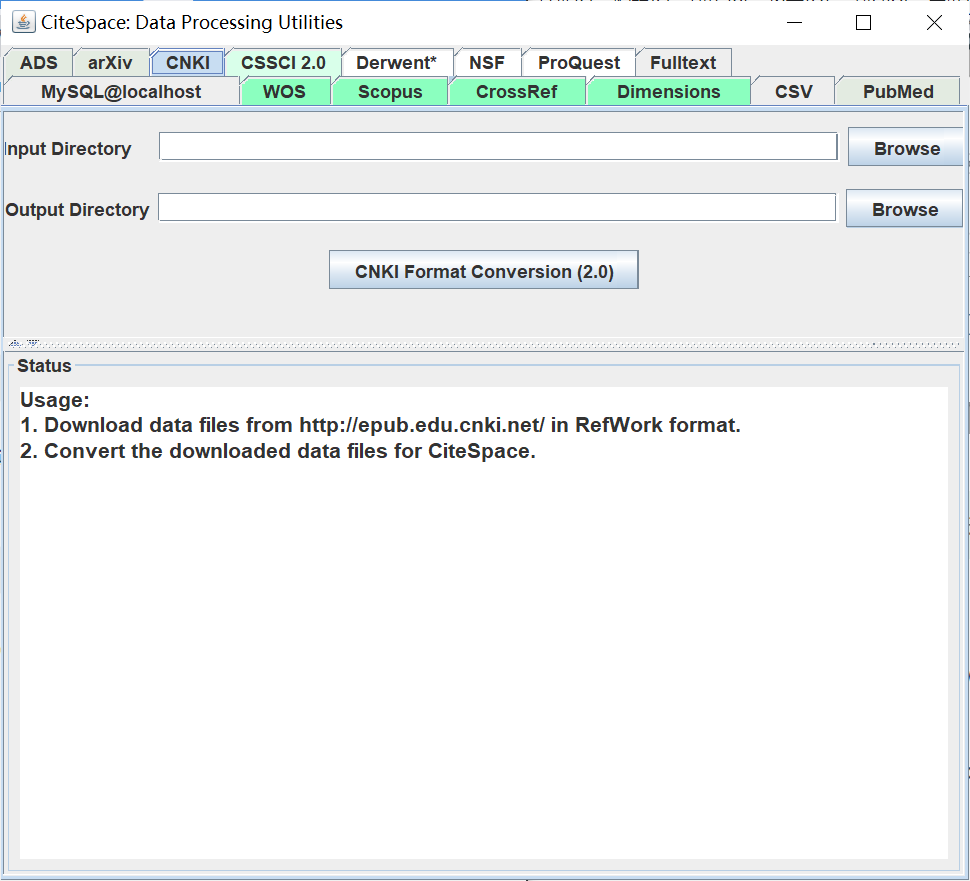 上图是知网的转换(选中上方的CNKI),指定好Input文件夹和output文件夹(刚开始建好的文件夹),点击 Convertion 即可得到转换好的文件。在output文件夹中把转换好的文件移动到 data 文件夹中即可。
上图是知网的转换(选中上方的CNKI),指定好Input文件夹和output文件夹(刚开始建好的文件夹),点击 Convertion 即可得到转换好的文件。在output文件夹中把转换好的文件移动到 data 文件夹中即可。
WOS 的转换类似。
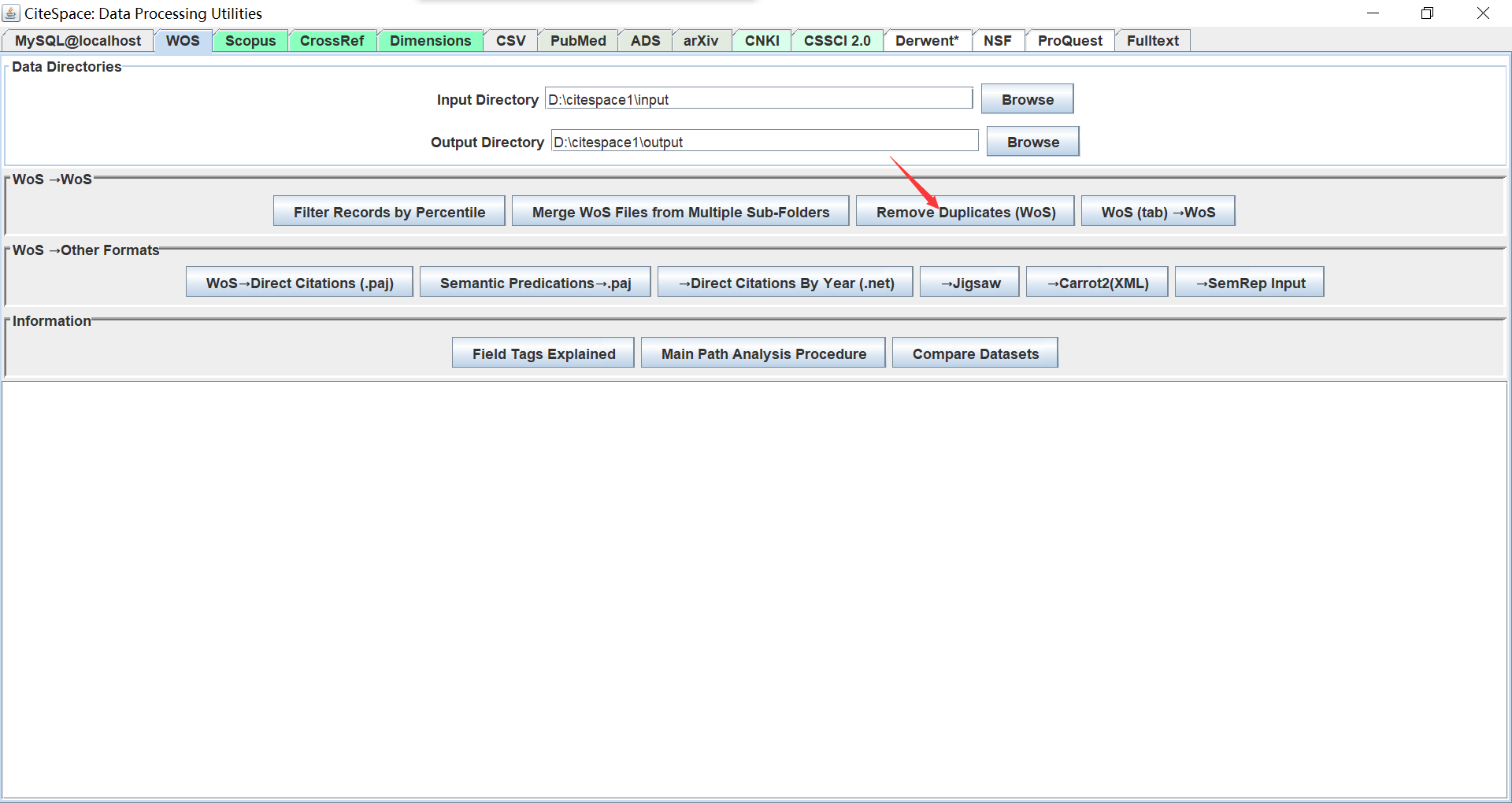 要把页面最大化!选中那个 remove duplicates 去除重复数据。
要把页面最大化!选中那个 remove duplicates 去除重复数据。
然后剩余的操作和知网相同。
数据分析
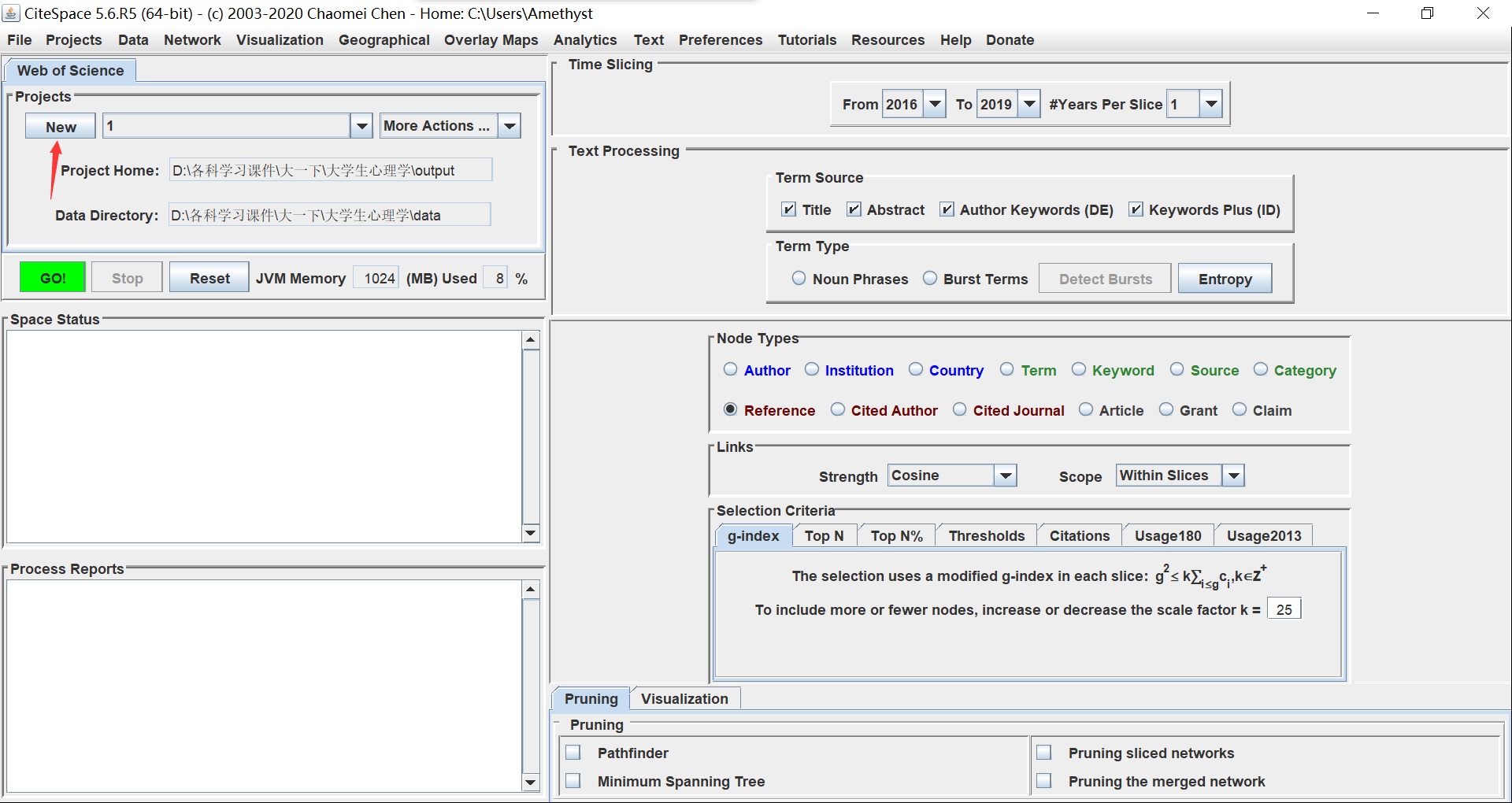
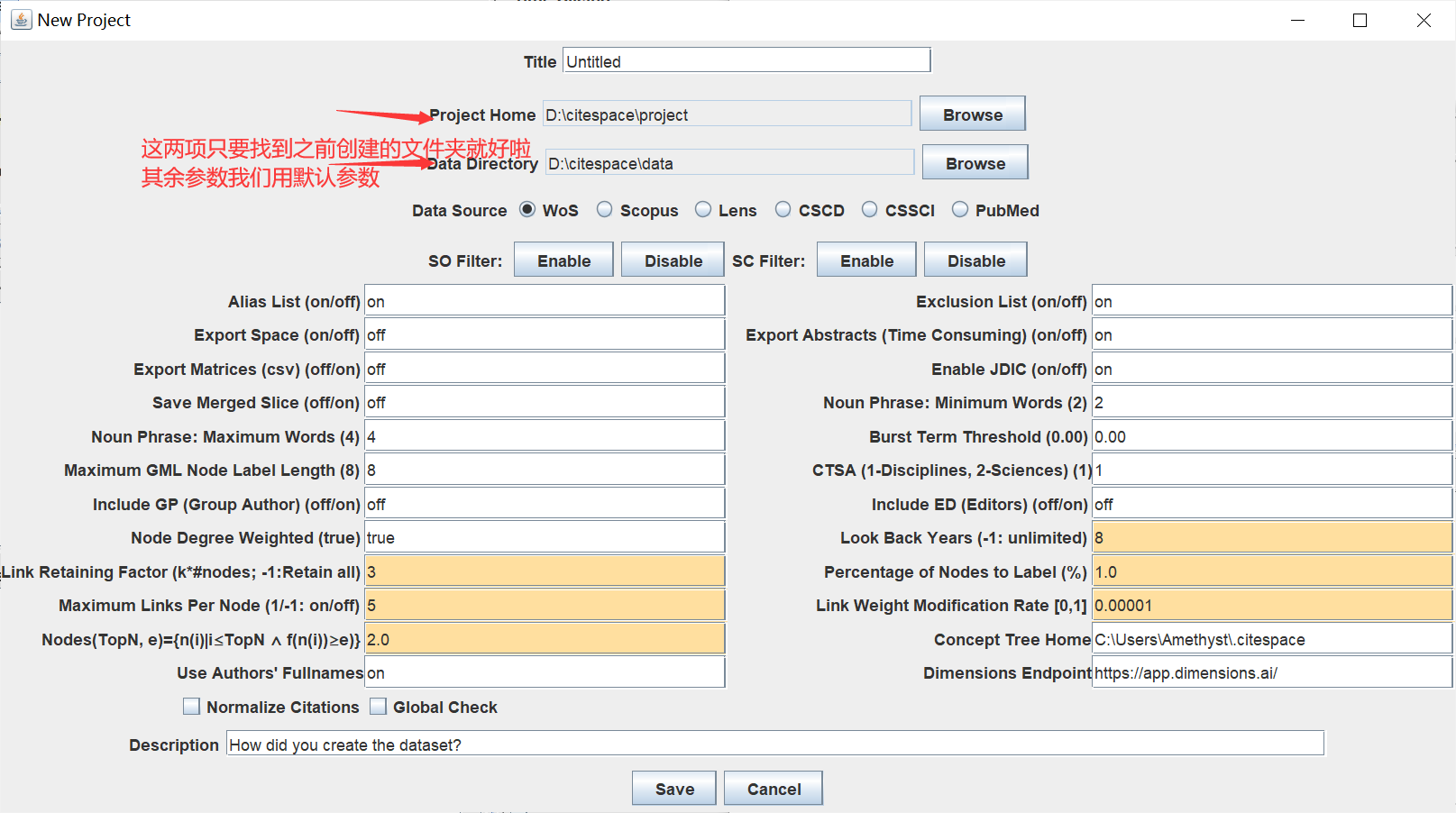
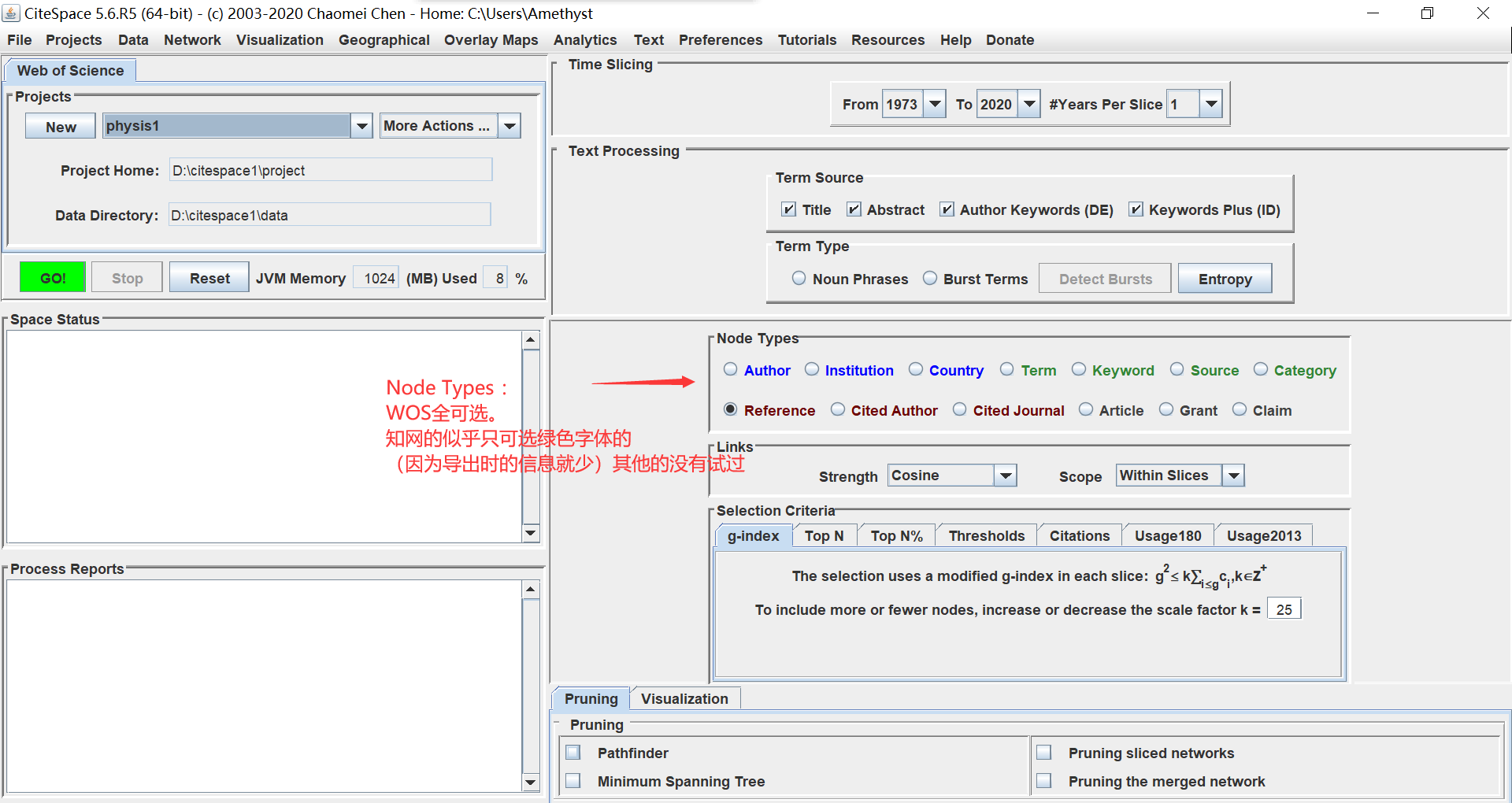 然后点 GO 就开始跑起来啦
之后可以点 Visualize,等待图形加载完成就可以了。
然后点 GO 就开始跑起来啦
之后可以点 Visualize,等待图形加载完成就可以了。
